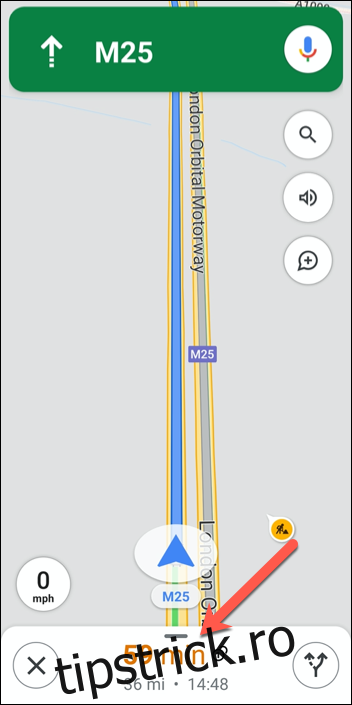Rapoartele de trafic din Google Maps vă permit să determinați rapid dacă ruta pe care o parcurgeți este ocupată sau nu. Dacă sunteți pasager pe drum, puteți actualiza Google Maps adăugând propriile rapoarte de trafic. Iată cum.
Aceste instrucțiuni vor funcționa pentru toți utilizatorii de dispozitive mobile cu aplicația Google Maps activată Android și iPhone. Este important, totuși, să încercați acest lucru numai dacă este sigur să faceți acest lucru, altfel puteți pune în pericol alți utilizatori ai drumului. Această caracteristică este adecvată pentru utilizarea unui pasager dintr-un vehicul, de exemplu.
Pentru a începe, deschideți aplicația „Google Maps” și căutați indicații de orientare folosind bara de căutare din partea de sus a ecranului. Odată ce sunteți în modul de navigare, atingeți informațiile despre rută din partea de jos a interfeței, care conțin ETA, distanța și orele de sosire.
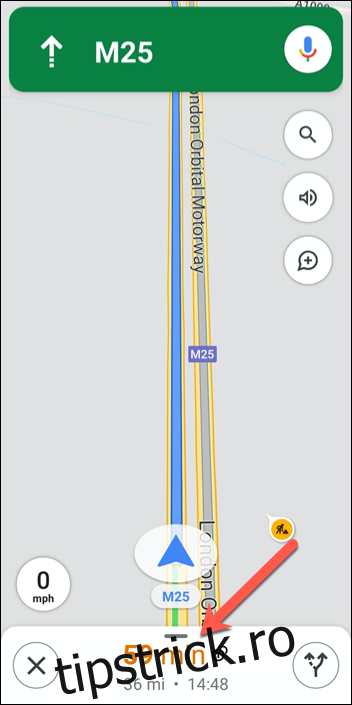
Aceasta va afișa un meniu cu opțiuni suplimentare, inclusiv capacitatea de a vizualiza indicații scrise, precum și de a vizualiza o hartă prin satelit.
Pentru a adăuga un nou raport de trafic, totuși, atingeți opțiunea „Adăugați un raport” din partea de sus a meniului.
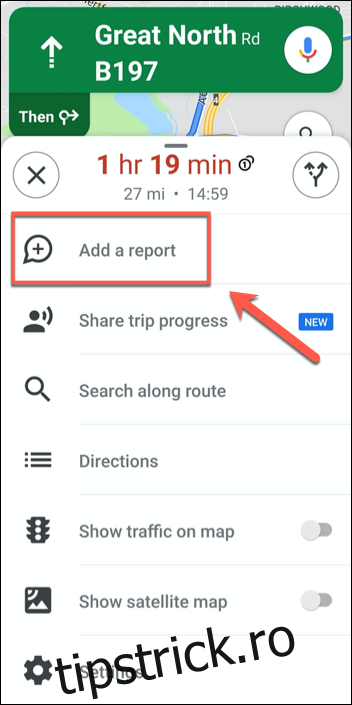
Există mai multe situații de trafic live disponibile pe care le puteți raporta folosind funcția „Adăugați un raport”.
De exemplu, dacă sunteți blocat în trafic, puteți selecta opțiunea „Congestionare”. Alternativ, dacă o bandă de pe autostradă este închisă, ați putea prefera să selectați opțiunea „Închiderea benzii”. Atingerea oricăreia dintre aceste opțiuni va adăuga acea alertă la locația dvs. curentă.
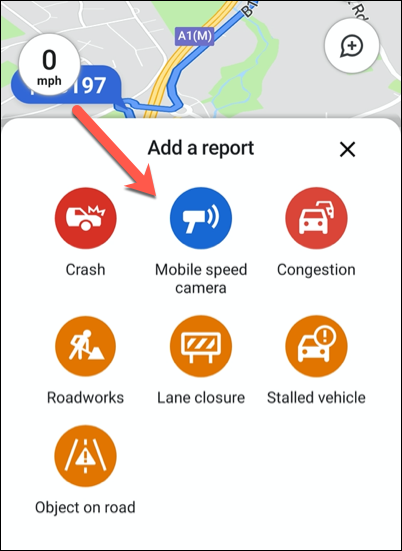
Aceste opțiuni vor varia ca nume și disponibilitate, în funcție de localitatea dvs.
De exemplu, utilizatorii din SUA vor vedea „Speed Trap” ca o opțiune pentru a alerta alți utilizatori cu privire la verificările de viteză ale forțelor de ordine, în timp ce utilizatorii din Marea Britanie vor vedea „Mobile Speed Camera” în schimb.
Dacă ați adăugat un raport din întâmplare, veți avea la dispoziție câteva secunde pentru a-l inversa înainte ca raportul să fie adăugat pe Google Maps. Atingeți „Anulați” în acest moment dacă ați adăugat un raport din greșeală.
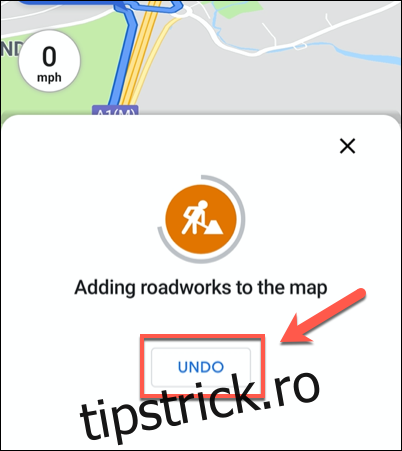
După ce au trecut câteva secunde, raportul va fi adăugat pe Google Maps pentru ca alți utilizatori să îl vadă. Când alți utilizatori trec prin aceeași zonă, va apărea o alertă pentru a-i avertiza cu privire la întrerupere, atâta timp cât utilizatorul nu a dezactivat notificările de trafic Google Maps.
LEGATE: Cum să dezactivați notificările de trafic Android
body #primary .entry-content ul#nextuplist {list-style-type: none;margin-left:0px;padding-left:0px;}
body #primary .entry-content ul#nextuplist li a {text-decoration:none;color:#1d55a9;}